エラー1327–Windows10でプログラムをインストールまたはアンインストールするときに無効なドライブ
Windows 10デバイスにプログラムをインストールまたはアンインストールしようとすると、エラー1327 –無効なドライブを示すプロンプトが表示されます。 、その後、この投稿はあなたを助けることを目的としています。ほとんどのユーザーは、MicrosoftOfficeのインストール中にこのエラーが発生します。この投稿では、潜在的な原因を特定し、問題を効果的に解決するために試すことができる最も適切な解決策を提供します。
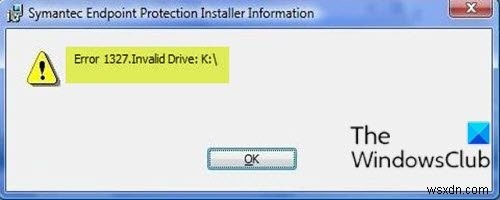
このエラーは、次の理由で発生します。
- プログラムのインストールに使用されているドライブが無効な場合。
- インストーラーは、マップされていないネットワーク上の場所で操作を完了しようとしています。
エラー1327–無効なドライブ
この問題に直面した場合は、以下の推奨ソリューションを順不同で試して、問題の解決に役立つかどうかを確認できます。
- サードパーティのソフトウェアアンインストーラーを実行する
- 問題のあるドライブの代替パス
- レジストリを変更する
- ネットワークドライブを切断します
- マップされていないネットワークドライブをマップします
- 別のユーザーアカウントにサインインする
リストされている各ソリューションに関連するプロセスの説明を見てみましょう。
1]サードパーティのソフトウェアアンインストーラーを実行します
以前に削除されたソフトウェアをインストールしようとしたときにこれが発生した場合は、古いプログラムの残りのファイル/残りのファイルの一部が競合を引き起こす可能性があります。この場合、サードパーティのソフトウェアアンインストーラを使用して、古いソフトウェアまたは未使用のソフトウェアからシステムを完全にクリーンアップする必要があります。
2]問題のあるドライブの代替パス
このソリューションでは、SUBSTコマンドを使用して、問題のあるドライブのパスを置き換え、正しいドライブにリダイレクトする必要があります。方法は次のとおりです。
- Windowsキー+Rを押します [実行]ダイアログを呼び出します。
- [実行]ダイアログボックスで、「
cmd」と入力します 次に、 CTRL + SHIFT + ENTERを押します。 管理者/昇格モードでコマンドプロンプトを開くには。 - コマンドプロンプトウィンドウで、以下のコマンドを入力し、Enterキーを押します–ここで
X存在しないドライブ(エラープロンプトに表示されるドライブ文字)およびYのプレースホルダーです。 OSドライブのプレースホルダーです(Windows10がインストールされている場所。通常はC。
subst X: Y:\
- コマンドが正常に実行されたら、管理者特権のCMDプロンプトを閉じて、コンピューターを再起動します。
起動時に、以前に問題を引き起こしていたタスクを繰り返し、問題が解決されたかどうかを確認します。そうでない場合は、次の解決策を試してください。
3]レジストリを変更します
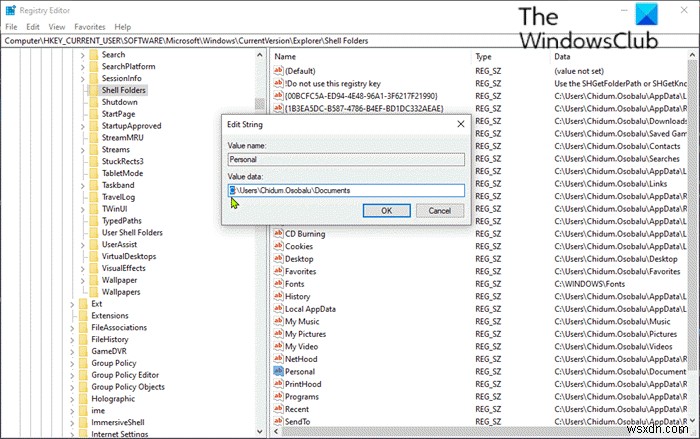
これはレジストリ操作であるため、必要な予防措置として、レジストリをバックアップするか、システムの復元ポイントを作成することをお勧めします。完了したら、次のように進めることができます:
- Windowsキー+Rを押します [実行]ダイアログを呼び出します。
- [実行]ダイアログボックスで、「
regedit」と入力します Enterキーを押してレジストリエディタを開きます。 - 以下のレジストリキーパスに移動またはジャンプします:
Computer\HKEY_CURRENT_USER\SOFTWARE\Microsoft\Windows\CurrentVersion\Explorer\Shell Folders
- 右側のペインで、エラープロンプトに問題のあるドライブ文字が表示されているエントリ(この場合は
K)を特定します。 )そしてそれをOSドライブ(通常はC)に変更します 。 - 完了したら、[ OK]をクリックします 変更を保存します。
- コンピューターを再起動します。問題を解決する必要があります。
現在、古いMicrosoft Officeインストールで問題が発生した場合、または現在のOfficeインストールを新しいバージョンに更新しようとした場合、この問題は LocalCacheDriveによっても発生する可能性があります。 無効なレジストリエントリ。この場合、 LocalCacheDrive を変更することで、問題を修正できます。 有効な手紙に。方法は次のとおりです。
必要な予防措置を講じてから、次の手順に従います。
- レジストリエディタで、以下のレジストリキーパスに移動またはジャンプします。
HKEY_LOCAL_MACHINE\SOFTWARE\Microsoft\Office\
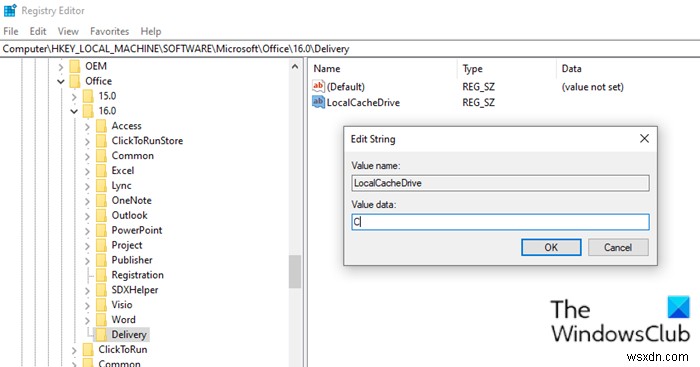
- その場所の左側のペインで、Officeインストールに関連付けられているサブフォルダーをクリックします。次の表を参照して、最初の2桁を対応するOfficeスイートのバージョンと比較してください。
| 最初の2桁 | Officeバージョン |
|---|---|
| 11 | Microsoft Office 2003 |
| 12 | Microsoft Office 2007 |
| 14 | Microsoft Office 2010 |
| 15 | Microsoft Office 2013 |
| 16 | Microsoft Office 2016/19 |
- 配信を選択します キー。
- 右側のペインで、 LocalCacheDriveをダブルクリックします プロパティを編集するためのエントリ。
- プロパティウィンドウで、値データを設定します OSドライブに (最も一般的には C 。
- クリックOK 変更を保存します。
- コンピュータを再起動します。
この問題は今すぐ解決する必要があります。それ以外の場合は、次の解決策を試してください。
4]ネットワークドライブを切断します
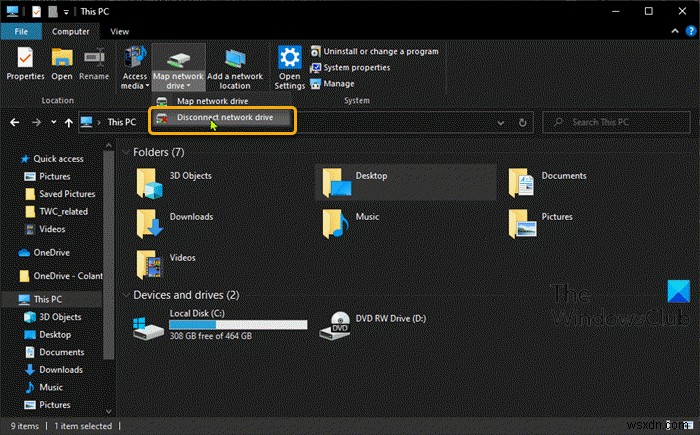
ネットワークドライブソリューションの切断は、ネットワークドライブがファイルエクスプローラーのこのPCに表示されている場合にのみ機能します。
ネットワークドライブを切断するには、次の手順を実行します。
- Windowsキー+Eを押します ファイルエクスプローラーを開きます。
- このPCをクリックします 。
- CTRL + F1を押します ツールでリボンを開くためのキー。
- [ネットワークドライブのマッピング]をクリックします 。
- ネットワークドライブの切断を選択します ドロップダウンから。
以前にエラーをトリガーしたアクションを繰り返し、問題が解決されたかどうかを確認します。そうでない場合は、次の解決策を試してください。
5]マップされていないネットワークドライブをマップします
エラープロンプトに表示されているドライブが実際にマッピングされていない場合は、ネットワークドライブにアプリケーションをインストールする権限がない可能性があります。この場合、ネットワークドライブをマッピングして、それが役立つかどうかを確認できます。
5]別のユーザーアカウントにサインインします
別のユーザーアカウントにサインインしてから、アプリ/プログラムのインストールまたはアンインストールを試して、エラーが引き続き発生するかどうかを確認することもできます。マシンにセカンダリユーザーアカウントがない場合は、新しいアカウントを作成する必要があります。
これがお役に立てば幸いです!
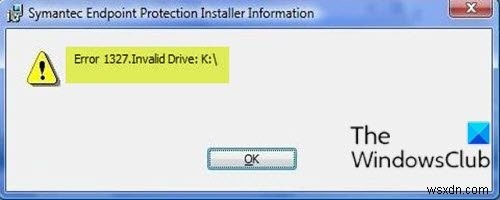
-
エラー0x80073D01Windows10Storeアプリのインストールまたはアンインストール
一部のWindows10ユーザーは、常に 0x80073d01に遭遇しています。 WindowsストアからUWP(ユニバーサルWindowsプラットフォーム)アプリをインストールまたはアンインストールしようとするとエラーが発生します。 この特定の問題を徹底的に調査した後、UWPアプリをインストールまたはアンインストールするたびに、このエラーコードをトリガーする可能性のあるいくつかの異なる一般的なシナリオがあることがわかりました。考えられる原因のリストは次のとおりです。 Applockerの干渉 –結局のところ、このエラーをトリガーするかなり一般的なインスタンスは、Applockerによっ
-
Windows エラー 1327 の修正方法
Windows エラー 1327 管理ポイントからの Microsoft Office 2000 のインストールに関連するエラーで、次のエラーが表示される場合があります: 「エラー 1327。無効なドライブ:ドライブ」 Windows エラー 1327 の原因 このようなエラーは、通常、以下に概説する次の原因で発生します: Microsoft Office レジストリ キーが破損しています Windows の設定が変更されました Windows レジストリ キーが削除されました Windows エラー 1327 の修正方法 ステップ 1 – レジストリ エディタを使用して
